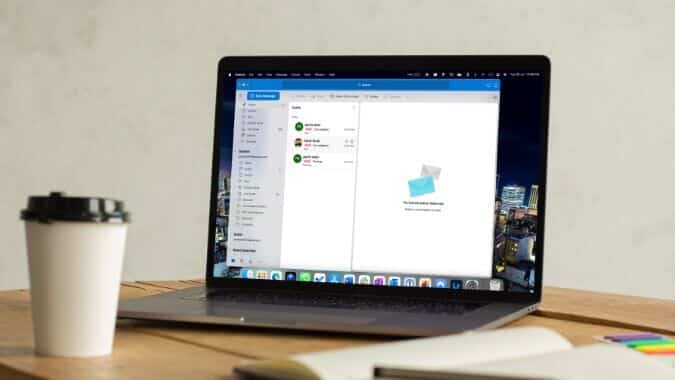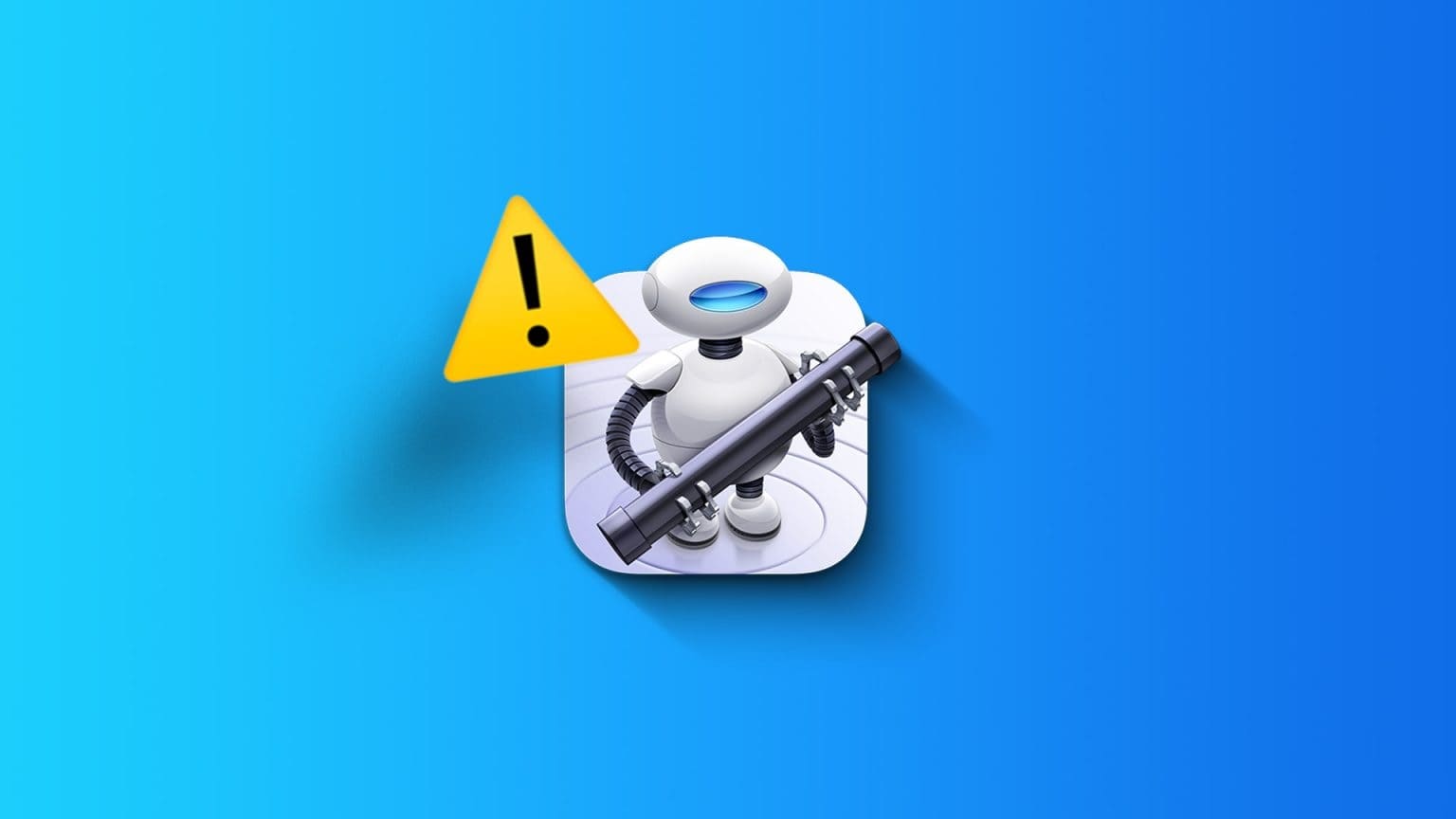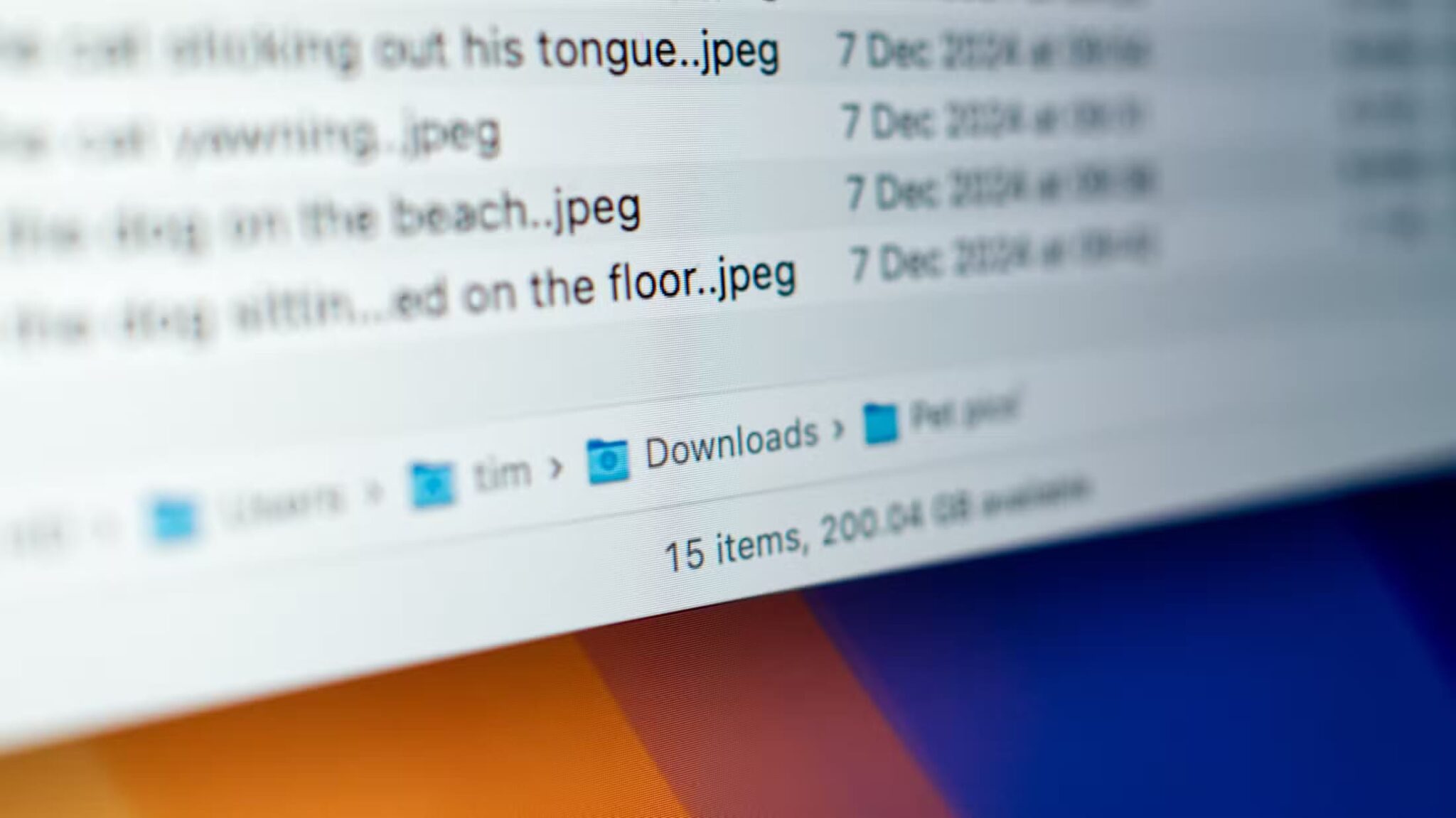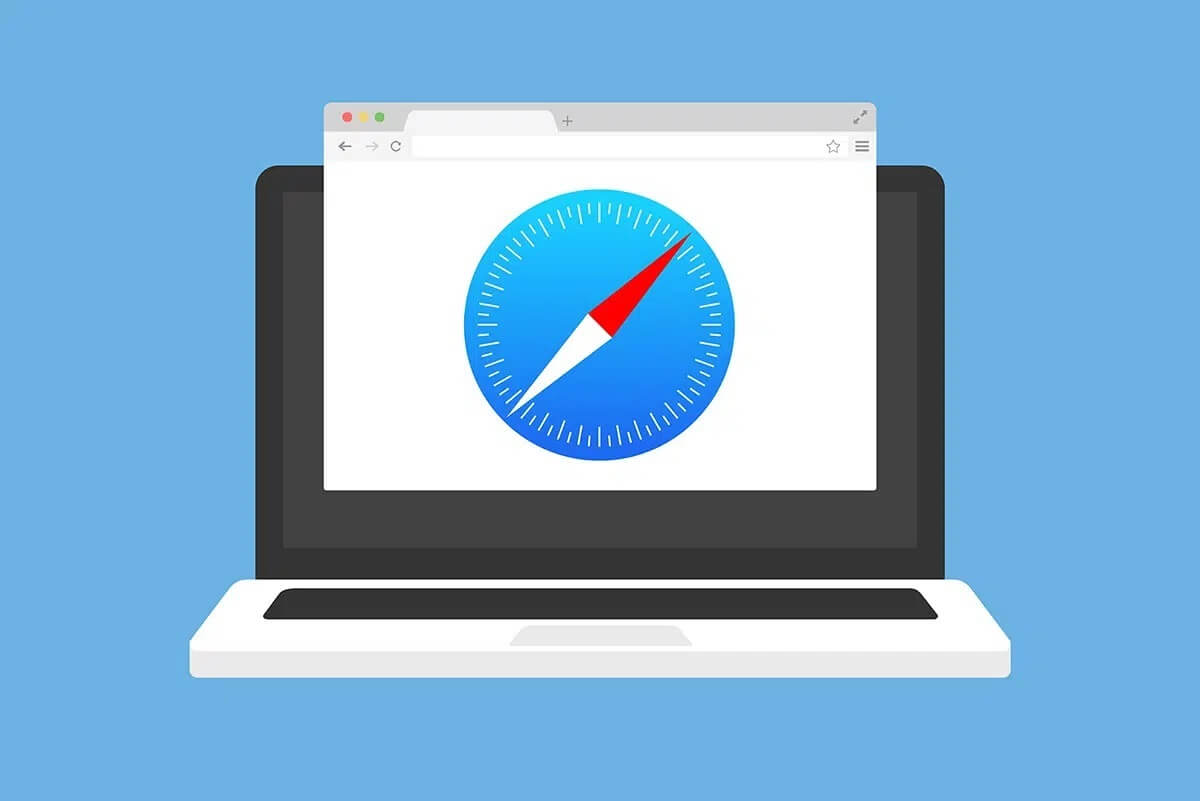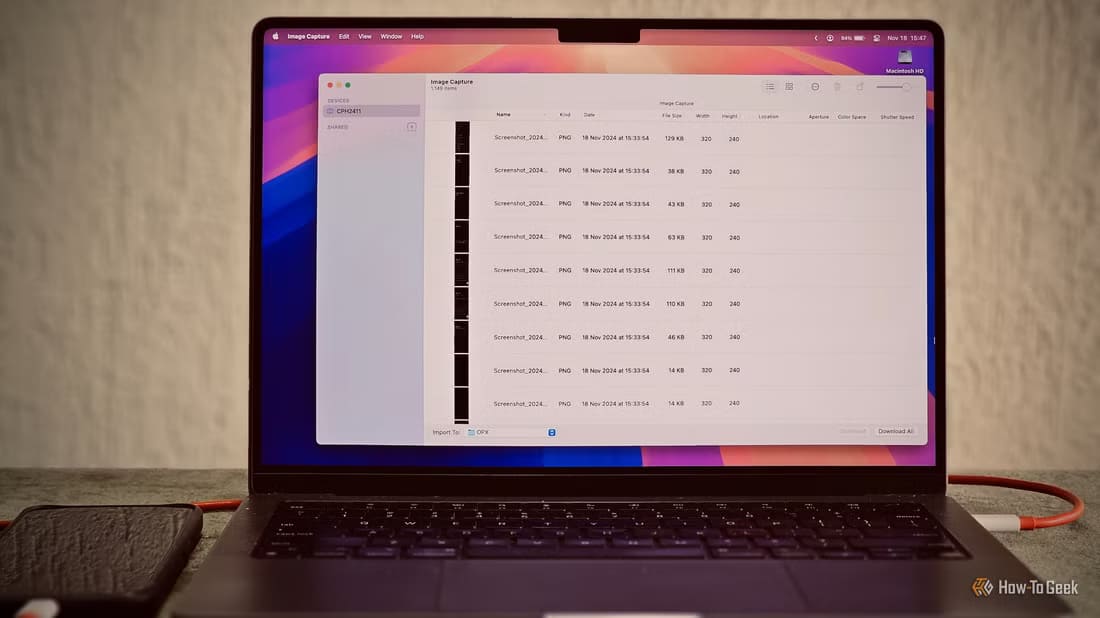Mac'inizde çalışan macOS Monterey ile Eylem Merkezi'nde bildirim almayı dört gözle bekliyorsunuz. Ancak, uygulamanın bildirimleri Mac'te çalışmıyorsa, önemli bir e-postayı veya toplantı davetini kaçırırsanız bu sizi sinirlendirebilir.Bu makalede, Mac'inizde çalışmayan bildirimleri düzeltmenin en iyi 6 yolunu inceleyeceğiz.
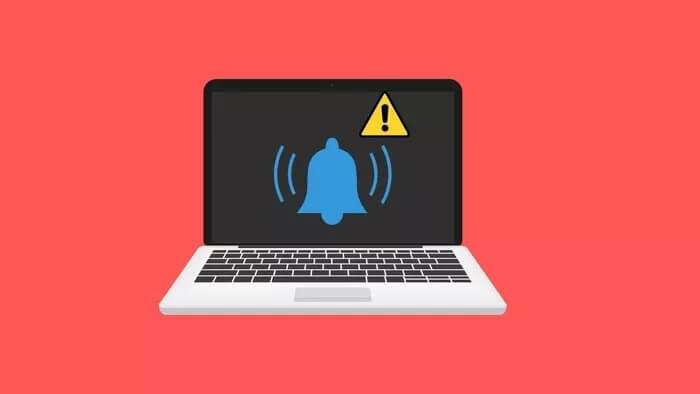
Bildirimler Mac'te çalışmadığında, mesajları ve güncellemeleri almak için uygulamaları açmanız gerekir. Bu ideal bir seçenek değil. Bildirimlerinizin Mac'inizde beklendiği gibi çalışmasını isteyebilirsiniz. Lafı fazla uzatmadan, Uygulama bildirimlerinin Mac'te tekrar çalışmasını sağlayalım.
1. Bildirim izni verin
Mac'inizde bir uygulamayı ilk kez açtığınızda, sizden (gerekirse) bildirim izni isteyecektir. Başlatma sırasında bildirim iznini reddederseniz, Sistem Tercihleri menüsünden izni etkinleştirmeniz gerekir.
Adım 1: Sol üst köşedeki küçük Apple simgesine tıklayın.
Adım 2: Sistem Tercihleri menüsünü açın.
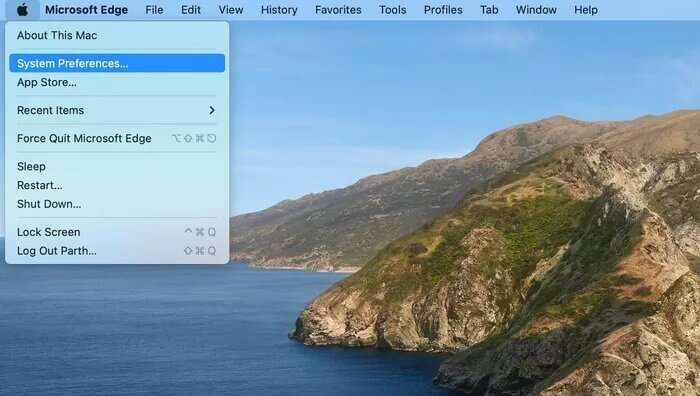
Aşama 3: Bildirimler listesine gidin ve odaklanın.
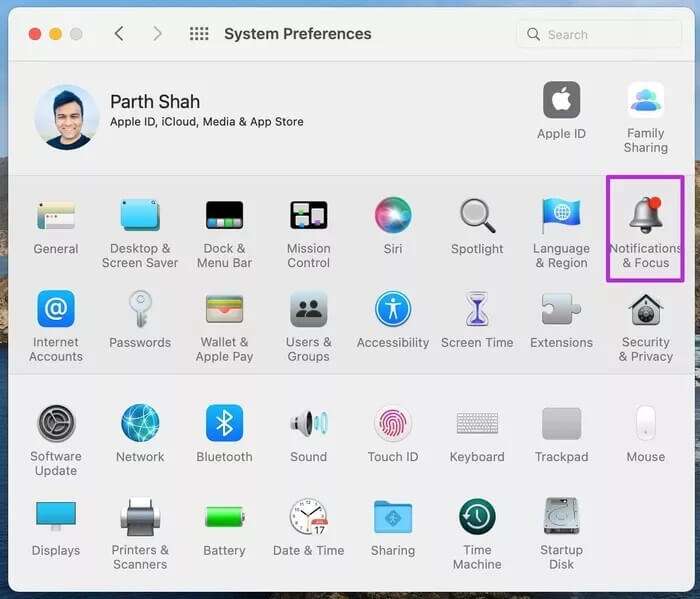
Adım 4: Hangi uygulamanın size bildirimlerle sorun çıkardığını belirleyin.
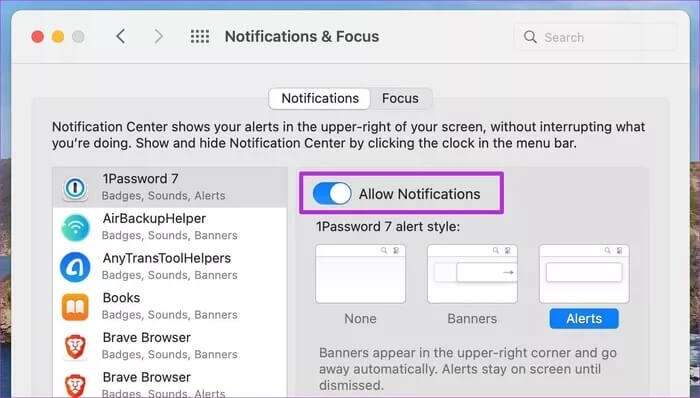
2. Odak modunu devre dışı bırakın
macOS Monterey'i güncelledikten sonra Apple, Rahatsız Etmeyin modunu Mac'teki Focus'a entegre etti. etkinleştirirseniz Mac'te Odak Modu cihazınız, tüm bildirimler ve aramalar cihazda devre dışı bırakılır.
Kontrol merkezini açmanız ve odak modunu devre dışı bırakmanız gerekir. Alternatif olarak, uygulamaları odak profiline istisna olarak ekleyebilir ve odak etkinleştirildiğinde bile onlardan bildirim almaya devam edebilirsiniz.
Yapman gereken bu.
Adım 1: Sistem Tercihleri menüsünü açın.
Adım 2: Bildirimlere gidin ve odaklanın.
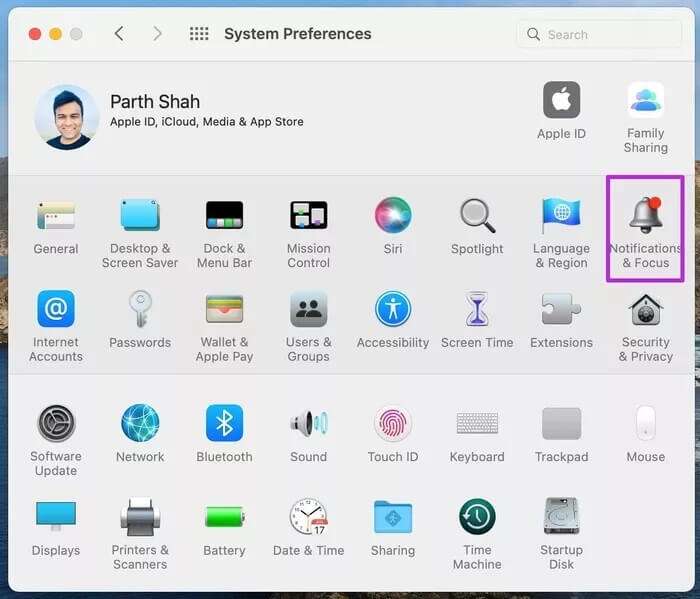
Aşama 3: Mac'inizde en sık kullandığınız odak profilini seçin.
Adım 4: Uygulamalar'ı seçin ve + simgesine tıklayın.
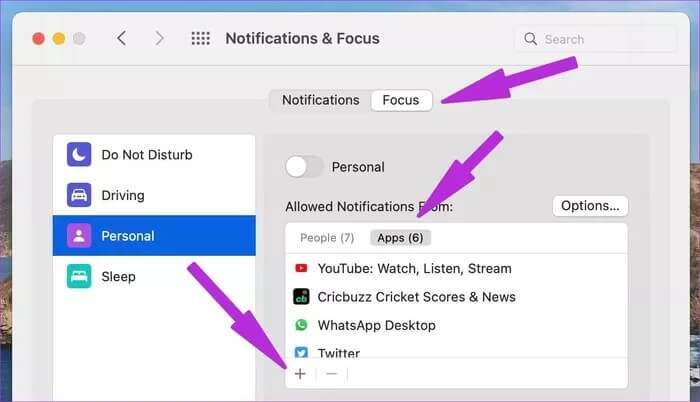
Adım 5: Odaktayken bildirim almak istediğiniz uygulamayı seçin ve menüyü kapatın.
Artık favori uygulamalarınızdan bildirim almaya hazırsınız.
3. Cihazlar arası paylaşımı devre dışı bırakın
Bu, Apple ekosisteminde yaşayan kullanıcılar için geçerlidir. iPhone'da odak etkinleştirildiğinde, aynı hesapla iPad veya Mac için otomatik olarak etkinleştirilir.
Bir iPhone'a odaklanmayı etkinleştirmek, aynı işlevi Mac'te de tetikleyebilir. İPhone'da cihazlar arası paylaşım geçişini devre dışı bırakmanız gerekir. Ve iOS, odak durumunu diğer cihazlarla paylaşmayacak.
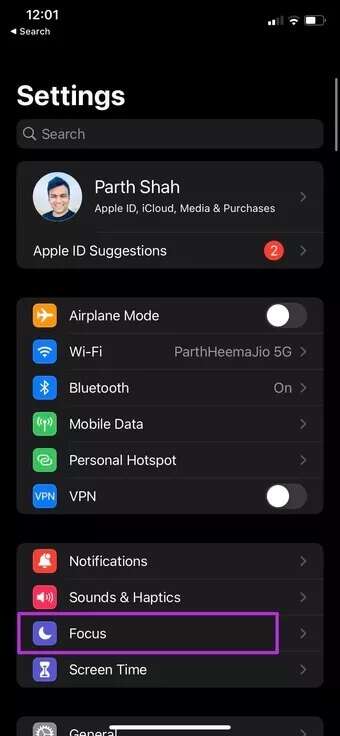
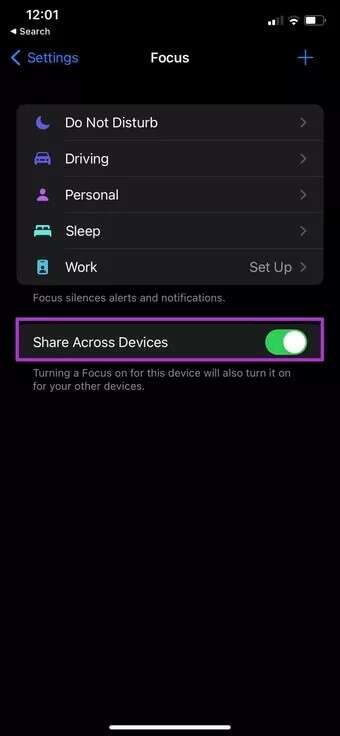
iPhone'da Ayarlar uygulamasını açın ve Odak menüsüne gidin. Cihazlar arası paylaşımı devre dışı bırakın.
4. Başlatma sırasında uygulamaları açın
iPhone'dan farklı olarak, anlık bildirimler almak için uygulamaları arka planda açık tutmanız gerekir.
Yani en son güncellemeleri almak için Slack ve Microsoft Teams gibi uygulamaları açmanız gerekiyor. Masaüstünde mobilden biraz farklı çalışır.
Orta yol, Mac'iniz başlatılırken Slack ve Microsoft Teams gibi temel uygulamaları açmaktır. Bu şekilde, en baştan en son güncellemeleri almaya hazırsınız. Mac'inizde başlatma sırasında favori uygulamalarınızı nasıl açacağınız aşağıda açıklanmıştır.
Adım 1: Sistem Tercihleri menüsüne gidin.
Adım 2: Kullanıcılar ve Gruplar'ı seçin.
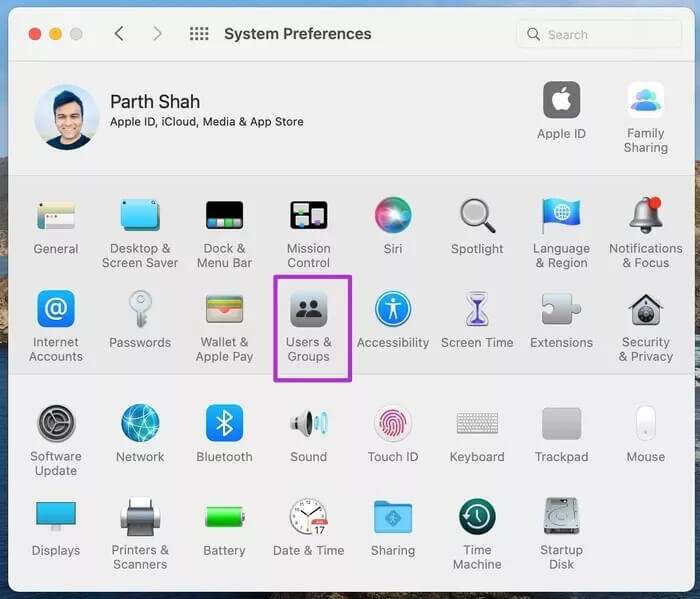
Aşama 3: Oturum Açma Öğeleri'ne tıklayın.
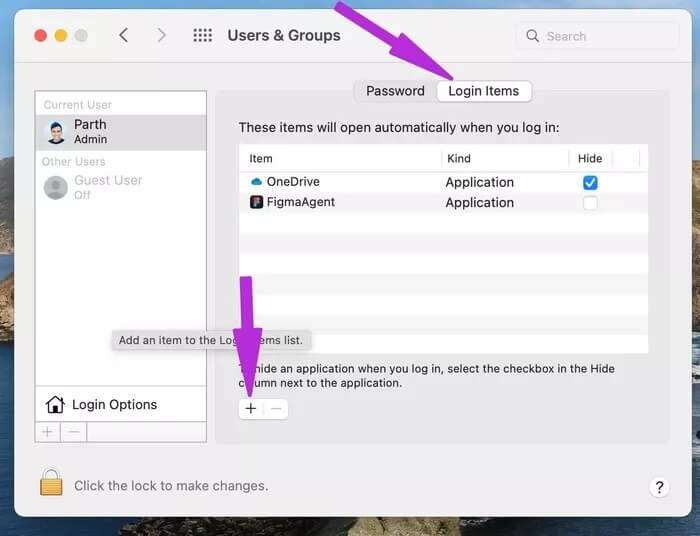
Adım 4: En alttaki + simgesini seçin ve uygulamalar listesinden uygulamalar ekleyin.
Bu alıştırmada aşırıya kaçmayın. Başlatma sırasında 4-5 uygulamayı açık tutarsanız, gecikme hissedebilirsiniz.
5. Uygulama ayarlarını kontrol edin
Bu numara, Slack ve Teams gibi IM (anlık mesajlaşma) uygulamaları ve çözümleri için geçerlidir. içinde belirli bir konuşmayı sessize alırsanız WhatsApp veya Telgraf , bir bildirim almayacaksınız.
Aynı şekilde, Teams ve Slack'te belirli bir süre için bildirimleri engelleme seçeneği vardır. Kanalların, grupların ve kişisel sohbetlerin sesini açın ve onlardan bildirim almaya hazırsınız.
6. Mac Uygulamalarını Güncelleyin
Bir iPhone'dan farklı olarak, Mac'inizdeki uygulamaları otomatik olarak güncellemenin bir yolu yoktur. App Store'u açmanız ve yeni güncellemeler yüklemeniz gerekiyor.
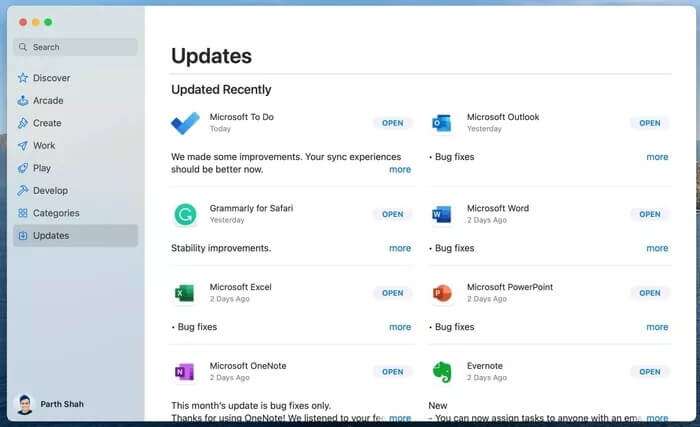
MAC üzerinde çalışan bildirimleri alın
Bildirimler Mac'te çalışmayı bıraktığında işler kafa karıştırıcı olabilir. Yüklü uygulamalarla uğraşmadan önce, Mac'inizde çalışmayan bildirimleri düzeltmek için yukarıdaki yöntemleri kullanın.